Die Form- und Lagetoleranzen sind ein rechteckiger Rahmen, der in zwei oder mehr Bereiche aufgeteilt ist.
Symboldarstellung
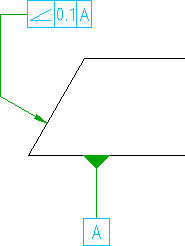
Die Bereiche enthalten das Symbol für die Eigenschaften, auf die Toleranzen angewendet werden, den Toleranzwert und gegebenenfalls den oder die Buchstaben für die Bezugsstelle, zu der die Toleranz in Relation angegeben wird. Der Toleranzrahmen ist über eine mit einem Pfeil abgeschlossene Führungslinie mit dem Element verbunden, auf das Toleranzen angewendet werden.
Eine geometrische, auf ein Element angewendete Toleranz legt die Toleranzzone fest, in der das Element enthalten sein soll. Sie können Symbole für Form- und Lagetoleranzen mit Anmerkungen versehen. Sie können gegebenenfalls mehrere Toleranzeigenschaften für ein Element festlegen. Die Toleranzeigenschaften werden untereinander in Toleranzrahmen aufgeführt.
Das Aussehen des Symbols hängt von der aktuellen Zeichnungsnorm und der Revision ab, die Sie ausgewählt haben.
Orthogonale Führungslinien
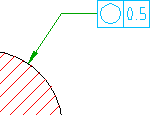
Wenn Sie eine Form- und Lagetoleranz einem Objekt zuordnen, erzwingt AutoCAD Mechanical-Toolset für das erste Führungsliniensegment die lotrechte Anordnung zum zugeordneten Objekt. Für die nachfolgenden Führungsliniensegmente wird eine horizontale oder vertikale Ausrichtung erzwungen. Sie können dieses Verhalten überschreiben, indem Sie die Tastenkombination für Orthogonalen Modus für Symbolführungslinie umschalten (vorgabemäßig UMSCHALT + F) drücken, während Sie das Fadenkreuz verschieben.
Flächenhilfslinien
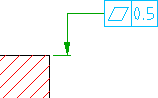 |
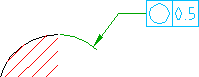 |
Wenn Sie den Startpunkt der Führungslinie über das Ende einer Linie oder eines Bogens hinaus verschieben, zeichnet AutoCAD Mechanical-Toolset automatisch Hilfslinien. Die Vorgabewerte für die über die Linie hinausragende Länge und den Versatz vom Ende der Führungslinie werden mit der Systemvariablen DIMEXE bzw. DIMEXO definiert. AutoCAD Mechanical-Toolset erstellt keine Hilfslinien für Splines.
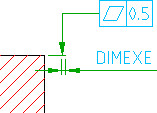 |
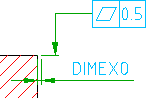 |
Sekundäre Führungslinien zum Identifizieren von Bezugssymbolen
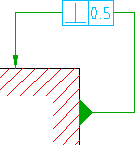
Sie können Symbole zeichnen, für die eine sekundäre Führungslinie verwendet wird, um die Bezugsstelle zu identifizieren, zu der die Toleranz in Relation angegeben wird. Zur Erstellung eines solchen Symbols müssen Sie dieses jedoch zunächst als Symbol mit einer einzelnen Führungslinie erstellen. Anschließend bearbeiten Sie das Symbol und fügen die sekundäre Führungslinie hinzu. Wenn Sie die Befehlszeilenoption Autom. route wählen, müssen Sie beim Hinzufügen der sekundären Führungslinie nur die Zuordnungspunkte auswählen. Die Führungslinie zeichnet automatisch eine Führungslinie, deren erstes Segment lotrecht zum zugeordneten Objekt verläuft; alle nachfolgenden Führungslinien sind horizontal oder vertikal angeordnet.
Nicht alle Normen ermöglichen sekundäre Führungslinien für das Identifizieren von Bezugssymbolen. Weitere Informationen finden Sie in der Tabelle im Abschnitt Zusammenfassung der unterstützten Zeichnungsnormen.
Oberflächensymbol-Führungslinien
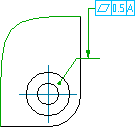
AutoCAD Mechanical-Toolset bietet Befehlszeilenoptionen zum Erstellen von Oberflächensymbol-Führungslinien. Dadurch können Sie Symbolführungslinien erstellen, die auf eine Fläche und nicht auf eine Kante verweisen. Mit Oberflächensymbol-Führungslinien können Sie Anforderungen mithilfe einer Draufsicht anstelle einer Seitenansicht angeben.
Zuordnen zu Bemaßungen
AutoCAD Mechanical-Toolset bietet Optionen, mit denen Sie Symbole wie unten gezeigt zu Bemaßungen zuordnen und an diesen ausrichten können.
| Beispiel | Beschreibung |
|---|---|
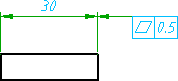 |
Zuordnen zu einer linearen Bemaßung und Ausrichten an der Maßlinie (wenn sich Bemaßungspfeile innerhalb von Hilfslinien befinden) |
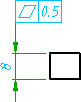 |
Zuordnen zu einer linearen Bemaßung und Ausrichten an der Maßlinie (wenn sich Bemaßungspfeile außerhalb von Hilfslinien befinden) |
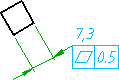 |
Zuordnen zur horizontalen Verlängerung einer Bemaßung (nur von der GOST-Norm unterstützt) |
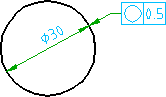 |
Ausrichten an einer Durchmesserbemaßung |
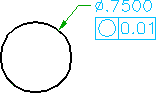 |
Zuordnen zum Maßtext einer Durchmesserbemaßung |
Unterstützte Zeichnungsnormen
| Norm/Revision | Orthogonale Führungslinien | Flächenhilfslinien | Bezugssymbol-Führungslinien | Oberflächensymbol-Führungslinien |
|---|---|---|---|---|
| ANSI ASME Y14.5 M -1994 | Ja | Ja | Ja | |
| ASME Y14.5M - 1982 | Ja | Ja | Ja | |
| BSI EN ISO 1101:2013 | Ja | Ja | Ja | |
| BS 308 Part 3 -1990 | Ja | Ja | Ja | |
| CSN EN ISO 1101:2013 | ||||
| CSN 01 3138 -1994 | Ja | Ja | Ja | |
| DIN ISO 1101:2008 DIN EN ISO 5459:2008 | Ja | Ja | Ja | |
| DIN ISO 1101:1983 DIN EN ISO 5459:1982 | Ja | Ja | Ja | |
| GB/T 1182 -2008 | Ja | Ja | Ja | |
| GB/T 1182 -1996 | Ja | Ja | Ja | |
| GOST 2.308-79 | Ja | Ja | Ja | |
| ISO 1101:2012(E) | Ja | Ja | Ja | |
| ISO 1101:2004 | Ja | Ja | Ja | |
| ISO 1101:1983 | Ja | Ja | Ja | |
| JIS B 0021 (1998) | Ja | Ja | Ja | |
| JIS B 0021:1984 JIS B 0022:1984 | Ja | Ja | Ja |